Word作为常用的办公软件,给我们的日常学习办公带来了很多的便利。但如果辛辛苦苦写的文档突然消失了,真的会造成很多的困扰。Word怎么恢复?这几个方法可以帮到你!
方法1:使用自动恢复功能
我们在使用Word进行编辑时, Word点错了没保存怎么恢复?可以尝试使用自动恢复的功能。具体的操作如下:
1.打开Word程序,并在菜单栏中点击【文件】;
2.选择【打开】,然后在打开的对话框中找到丢失的文件;
3.在页面下方选择【恢复未保存的文档】;
4.Word会尝试恢复文件并打开它。记得及时保存文件,以防再次丢失。
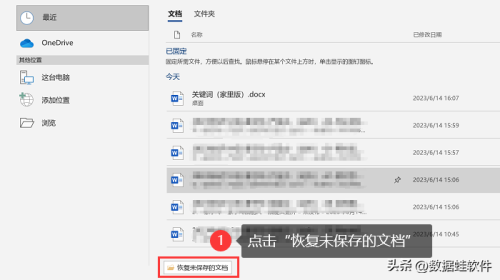
方法2:检查回收站
有时候我们可能会在清理电脑内存时不小心把Word文档删除,误删后怎么恢复Word文件呢?可以尝试在回收站中查看相关文件是否在其中。操作如下:
1.双击桌面上的【回收站】图标来打开回收站;
2.在回收站窗口中,查找并选择丢失的Word文件;
3.右键点击选中的文件,并选择【还原】,文件将被还原到原来的位置。
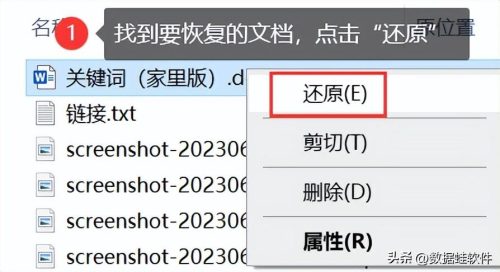
方法3:使用备份文件
Word文件怎么恢复以前的内容?如果我们在使用Word时有及时备份的习惯,我们可以利用备份文件来找回我们丢失的文件,操作如下:
1.打开Word程序,并在菜单栏中点击【文件】;
2.选择【打开】,然后在打开的对话框中找到备份文件;
3.如果找到备份文件,请双击打开它并保存为新的文件。
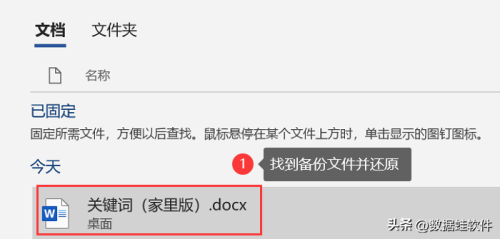
总结:
对于经常使用Word文档的朋友来说,Word为我们的工作带来了很大的便利。如果误删了文档,可能会对我们造成不好的影响。Word怎么恢复?上述的4个方法容易操作且效果又好,记得收藏!
最新版权声明:本文内容由互联网用户自发贡献,该文观点仅代表作者本人。本站仅提供信息存储空间服务,不拥有所有权,不承担相关法律责任。如有侵权请联系删除!站长邮箱:121259802@qq.com

